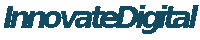Nagios如何给Windows机器创建新的主机和服务对象定义
为监控Windows机器下面要在Nagios配置文件里加几个对象定义。
编辑方式打开windows.cfg文件。
vi /usr/local/nagios/etc/objects/windows.cfg
给Windows机器加一个新的主机对象定义以便监控。如果是被监控的第一台Windows机器,可以只是修改windows.cfg文件里的对象定义。修改host_name、alias和address域以符合那台Windows机器。
define host{
use windows-server ; Inherit default values from a Windows server template (make sure you keep this line!)
host_name winserver
alias My Windows Server
address 192.168.1.2
}
好了。下面可以加几个服务定义(在同一个配置文件里)以使Nagios监控Windows机器上的不同属性内容。如果是第一台Windows机器,可以只是修改windows.cfg里的服务对象定义。
注意

加入下面的服务定义以监控运行于Windows机器上的NSClient++外部构件的版本。当到时间要升级Windows机器上的外部构件时这信息会很用有,因为它可以告知这台Windows机器上的NSClient++需要升级到最新版本。
define service{
use generic-service
host_name winserver
service_description NSClient++ Version
check_command check_nt!CLIENTVERSION
}
加入下面的服务定义以监控Windows机器的启动后运行时间。
define service{
use generic-service
host_name winserver
service_description Uptime
check_command check_nt!UPTIME
}
加入下面的服务定义可监控Windows机器的CPU利用率,并在5分钟CPU负荷高于90%时给出一个紧急警报或是高于80%时给出一个告警警报。
define service{
use generic-service
host_name winserver
service_description CPU Load
check_command check_nt!CPULOAD!-l 5,80,90
}
加入下面的服务定义可监控Windows机器的内存占用率,并在5分钟内存占用率高于90%时给出一个紧急警报或是高于80%时给出一个告警警报。
define service{
use generic-service
host_name winserver
service_description Memory Usage
check_command check_nt!MEMUSE!-w 80 -c 90
}
加入下面的服务定义可监控Windows机器的C:盘的磁盘利用率,并在磁盘利用率高于90%时给出一个紧急警报或是高于80%时给出一个告警警报。
define service{
use generic-service
host_name winserver
service_description C:\ Drive Space
check_command check_nt!USEDDISKSPACE!-l c -w 80 -c 90
}
加入下面的服务定义可监控Windows机器上的W3SVC服务状态,并在W3SVC服务停止时给出一个紧急警报。
define service{
use generic-service
host_name winserver
service_description W3SVC
check_command check_nt!SERVICESTATE!-d SHOWALL -l W3SVC
}
加入下面的服务定义可监控Windows机器上的Explorer.exe进程,并在进程没有运行时给出一个紧急警报。
define service{
use generic-service
host_name winserver
service_description Explorer
check_command check_nt!PROCSTATE!-d SHOWALL -l Explorer.exe
}
都好了,已经加好了基础服务定义,可以监控Windows机器了,保存一下配置文件。